Excel如何冻结行或列(冻结窗格)?
来源:网络收集 点击: 时间:2024-07-23【导读】:
Excel冻结行或列(冻结窗格),可以是冻结首行,也可以是冻结首列,还可以是冻结指定的行列。示例:在Excel工作表中,冻结首行、冻结首列、冻结第2行B列。工具/原料more电脑WPS 2019情形一:冻结首行或冻结首列1/3分步阅读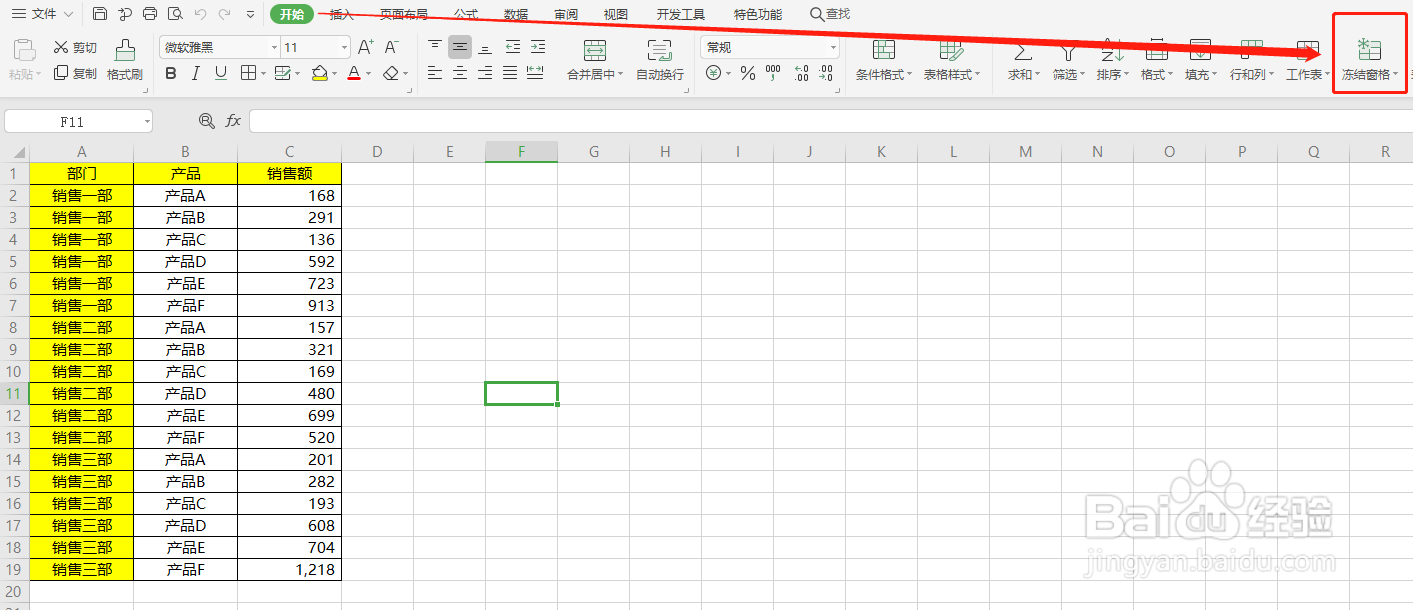 2/3
2/3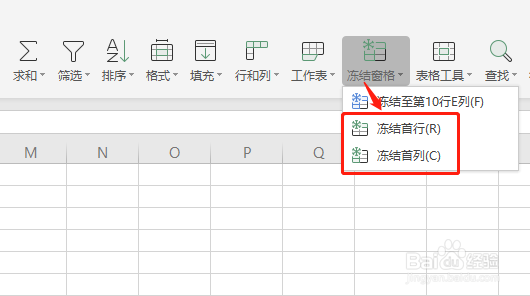 3/3
3/3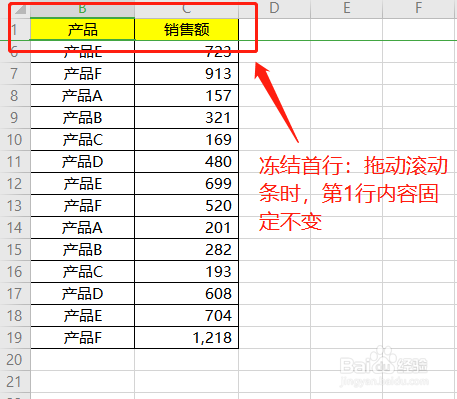
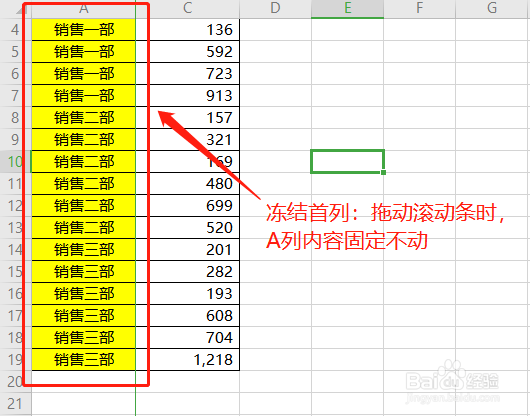 情形二:冻结指定行列1/4
情形二:冻结指定行列1/4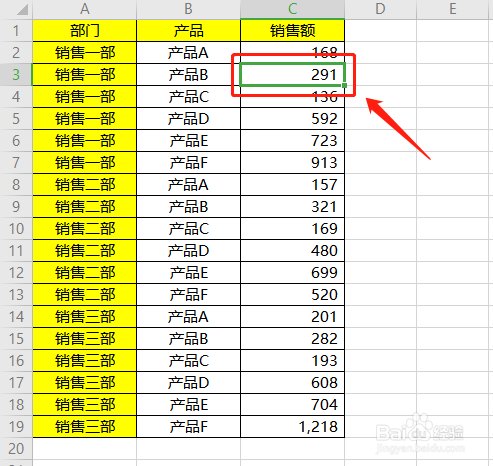 2/4
2/4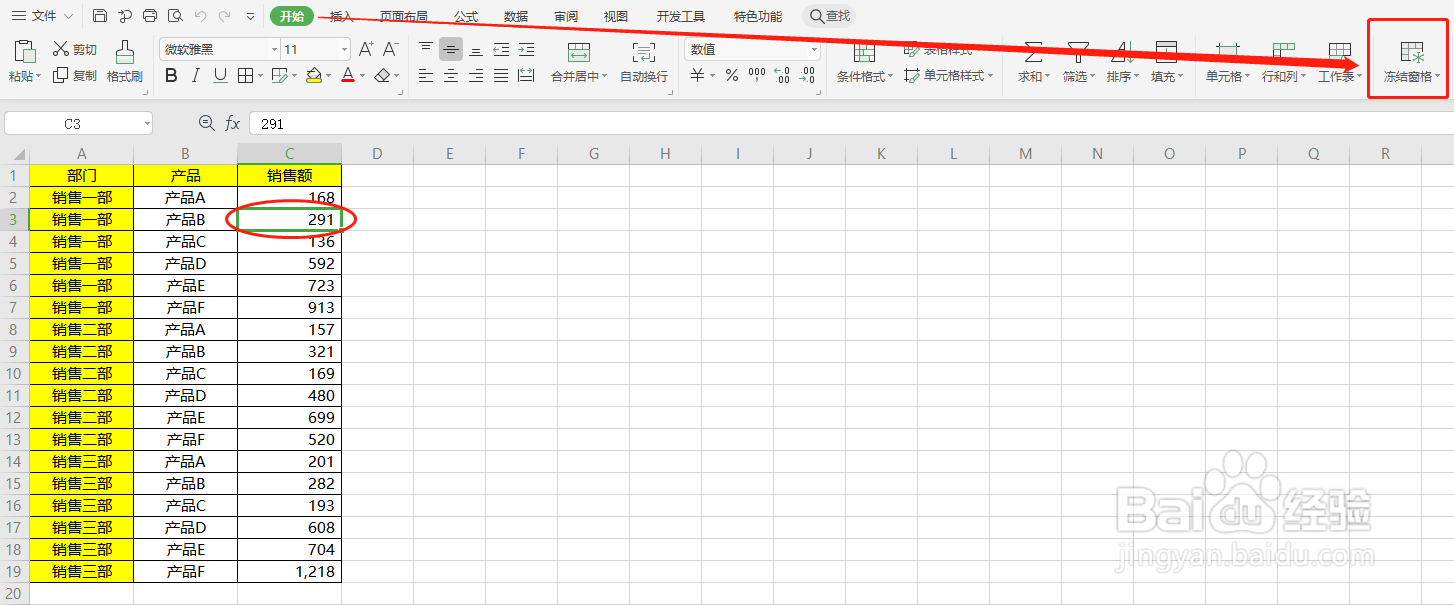 3/4
3/4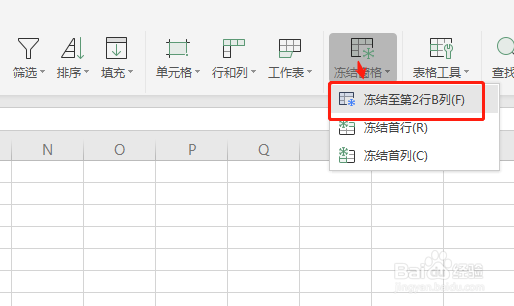 4/4
4/4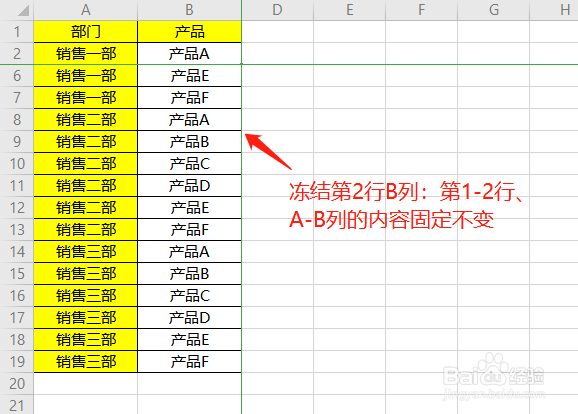 总结
总结
在“开始”选项卡,单击【冻结窗格】功能按钮,调出下拉菜单。
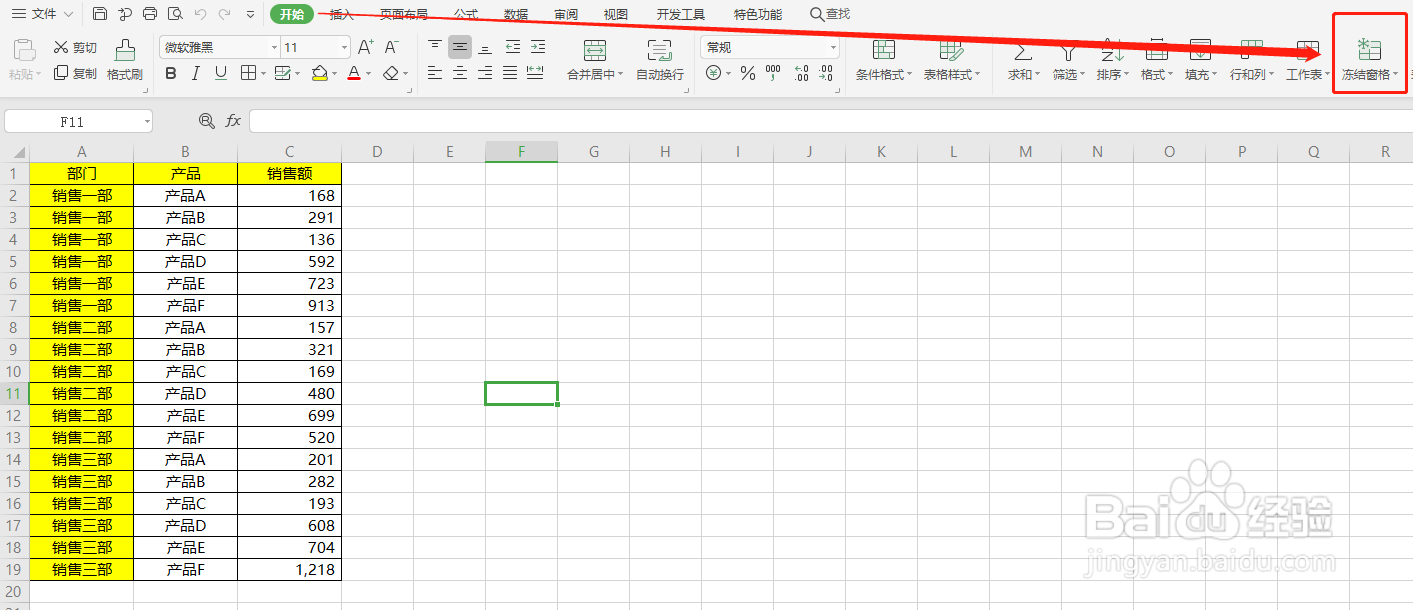 2/3
2/3在下拉菜单,单击选择【冻结首行】或【冻结首列】。
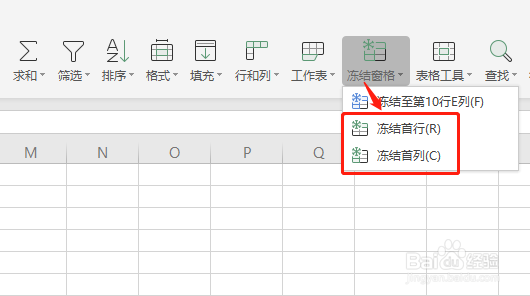 3/3
3/3冻结首行可以固定首行的内容不动,冻结首列可以固定首列的内容不动。
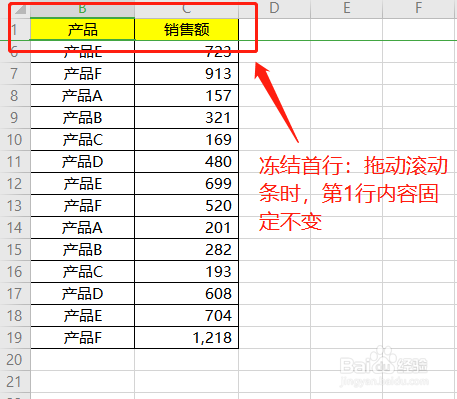
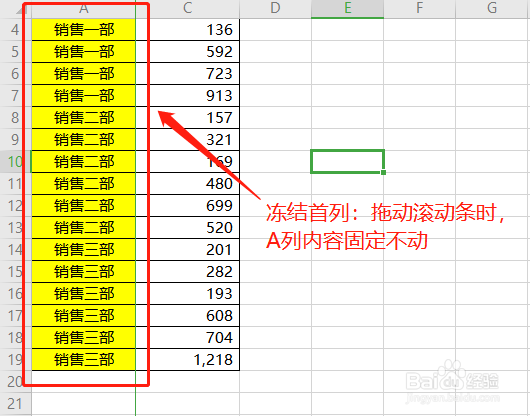 情形二:冻结指定行列1/4
情形二:冻结指定行列1/4单击选中单元格C3作为当前活动单元格。
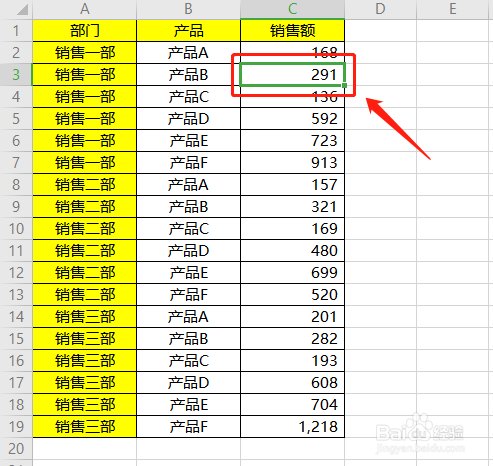 2/4
2/4在“开始”选项卡,单击【冻结窗格】功能按钮,调出下拉菜单。
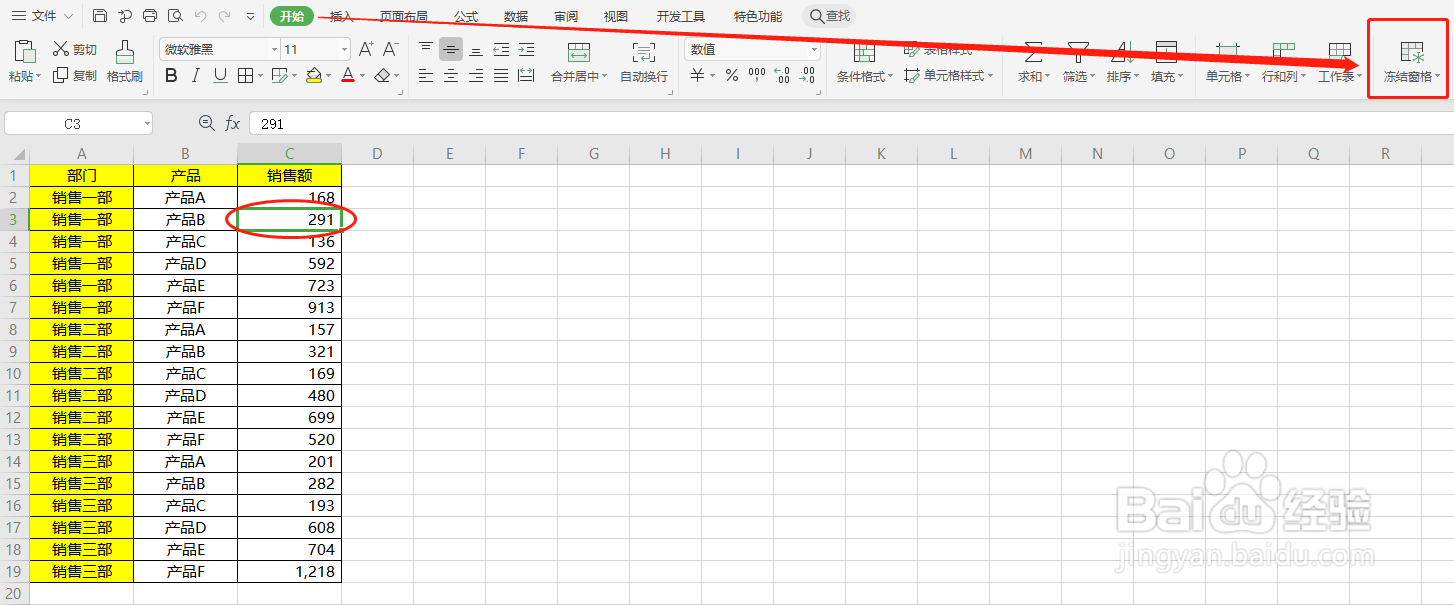 3/4
3/4在下拉菜单,单击选择【冻结至第2行B列】。
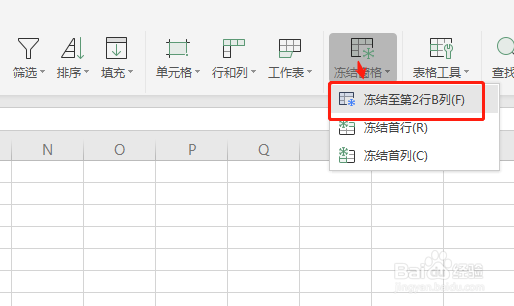 4/4
4/4冻结至第2行B列,第1-2行、A-B列的内容固定不变。
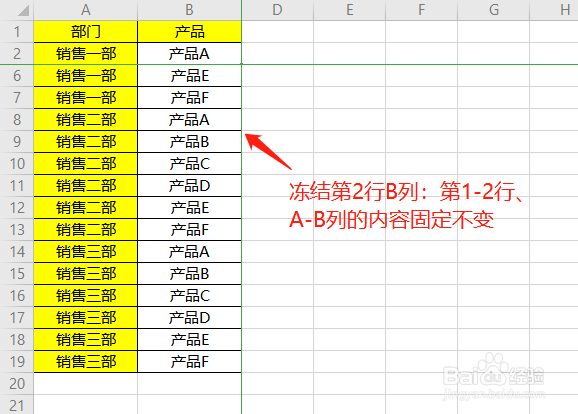 总结
总结(1)【冻结窗格-冻结首行或冻结首列】:固定首行或首列的内容不动。
(2)【冻结窗格-冻结第某行某列】:固定至某行或首列的内容不动。
注意事项冻结特定行列时,先定位好单元格再做冻结窗格操作。
冻结窗格冻结首行冻结首列冻结特定行列版权声明:
1、本文系转载,版权归原作者所有,旨在传递信息,不代表看本站的观点和立场。
2、本站仅提供信息发布平台,不承担相关法律责任。
3、若侵犯您的版权或隐私,请联系本站管理员删除。
4、文章链接:http://www.1haoku.cn/art_994345.html
 订阅
订阅